怎么看是不是千兆网速 如何确定电脑的网络速度是不是千兆级别
更新时间:2024-08-26 12:52:52作者:jiang
在当今社会,网络已经成为我们生活中必不可少的一部分,而对于许多人来说,快速稳定的网络连接更是至关重要。在选择网络服务时,千兆网速已经成为许多人的首选,但如何确定电脑的网络速度是否达到千兆级别呢?通过一些简单的方法和工具,我们可以轻松地检测和确定电脑的网络速度,从而保证我们的网络连接畅通无阻。
步骤如下:
1.点击开始,windows 系统栏目下,选择控制面板。
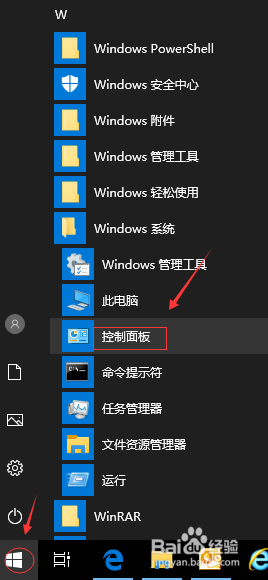
2.在控制面板界面,选择网络和共享中心选项。
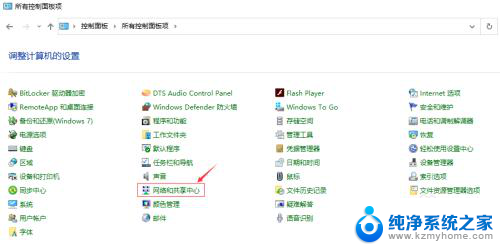
3.在网络和共享中心窗口,点击“以太网”蓝色字体。
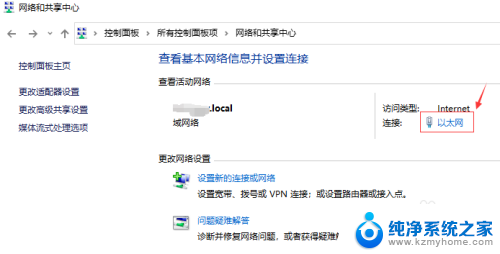
4.在弹出的以太网状态窗口中,查看常规栏目下的速度参数。此时看到到网速是否是1.0Gbps。
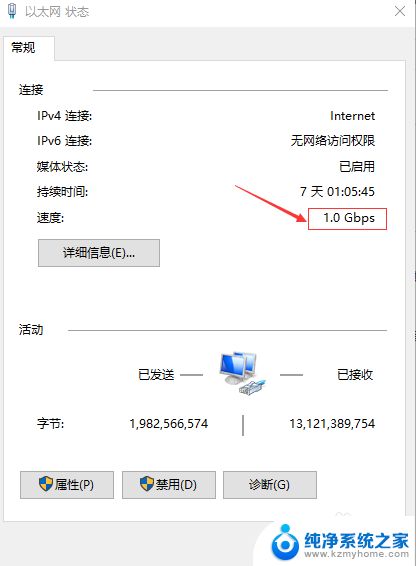
5.若网速显示100Mbps,点击属性按钮。
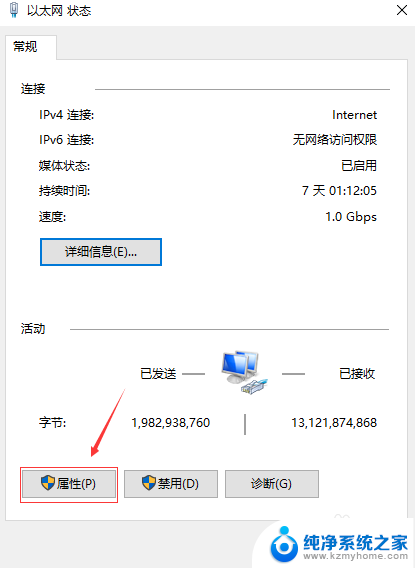
6.在弹出的以太网属性窗口中,点击配置按钮。
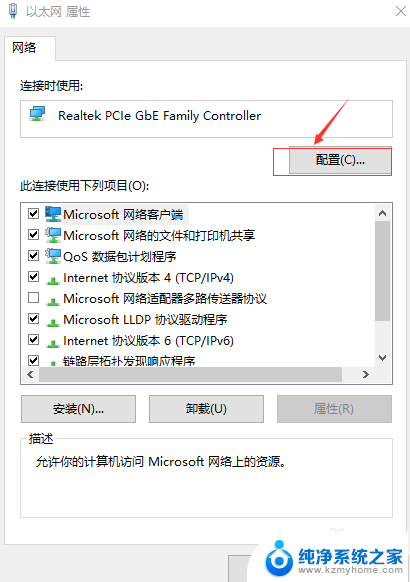
7.在弹出的窗口中,选择Speed & Duplex选项。
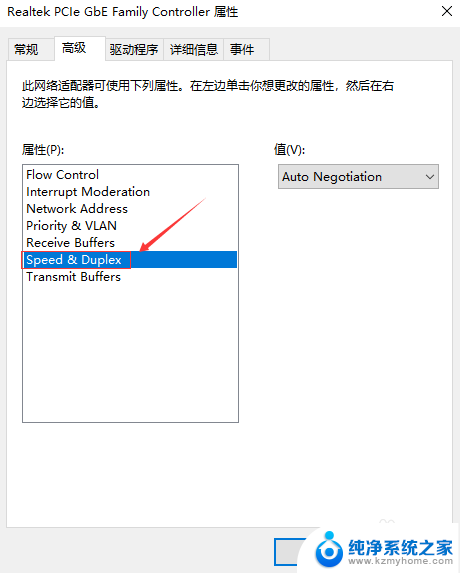
8.在Speed & Duplex选项的右侧,值的栏位下面。点开下拉菜单,看看清单里面是否有1.0Gbps,若有请选中。或选择Auto Negotiation 自动协商。
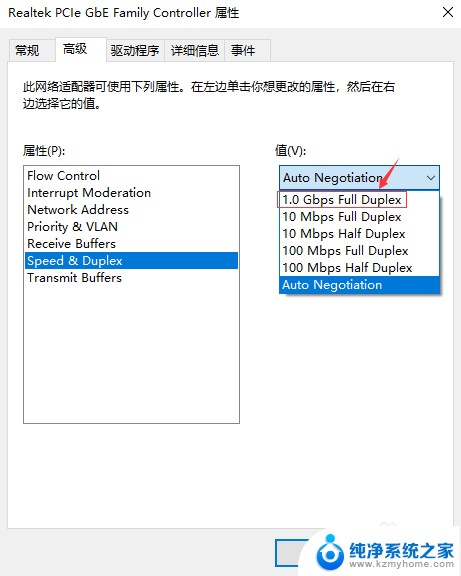
以上就是如何判断是否为千兆网速的全部内容,如果你遇到相同情况,请参考小编的方法进行处理,希望对大家有所帮助。
怎么看是不是千兆网速 如何确定电脑的网络速度是不是千兆级别相关教程
- 怎么知道自己电脑网卡是不是千兆的 怎样判断电脑的网络速度是不是千兆
- 电脑如何看网卡是千兆还是百兆 查看电脑网卡速度是百兆还是千兆的方法
- 怎么看是不是千兆网卡 如何检测电脑网卡是否支持千兆速率
- 怎么查看笔记本网卡是否千兆网卡 如何确认电脑网卡是不是千兆网卡
- 台式电脑如何查看网卡是不是千兆 怎么查看电脑是否支持千兆网卡
- 怎样看笔记本网卡是不是千兆 电脑网卡怎么查看是否为千兆网卡
- 如何查看电脑是否千兆网卡 如何检测电脑网卡是否支持千兆速率
- 怎么看电脑网卡支不支持千兆 怎样检测电脑网卡是否支持千兆速率
- 宽带网速突然变慢是什么原因 家里上网速度突然减缓的原因是什么
- 电脑64位怎么看 怎么确定电脑是64位还是32位
- ps删除最近打开文件 Photoshop 最近打开文件记录清除方法
- 怎么删除邮箱里的邮件 批量删除Outlook已删除邮件的方法
- 笔记本电脑的麦克风可以用吗 笔记本电脑自带麦克风吗
- thinkpad没有蓝牙 ThinkPad笔记本如何打开蓝牙
- 华为锁屏时间设置 华为手机怎么调整锁屏时间
- 华为的蓝牙耳机怎么连接 华为蓝牙耳机连接新设备方法
电脑教程推荐
- 1 笔记本电脑的麦克风可以用吗 笔记本电脑自带麦克风吗
- 2 联想电脑开机只显示lenovo 联想电脑开机显示lenovo怎么解决
- 3 如何使用光驱启动 如何设置光驱启动顺序
- 4 怎么提高笔记本电脑屏幕亮度 笔记本屏幕亮度调节方法
- 5 tcl电视投屏不了 TCL电视投屏无法显示画面怎么解决
- 6 windows2008关机选项 Windows server 2008 R2如何调整开始菜单关机按钮位置
- 7 电脑上的微信能分身吗 电脑上同时登录多个微信账号
- 8 怎么看电脑网卡支不支持千兆 怎样检测电脑网卡是否支持千兆速率
- 9 荣耀电脑开机键在哪 荣耀笔记本MagicBook Pro如何正确使用
- 10 一个耳机连不上蓝牙 蓝牙耳机配对失败